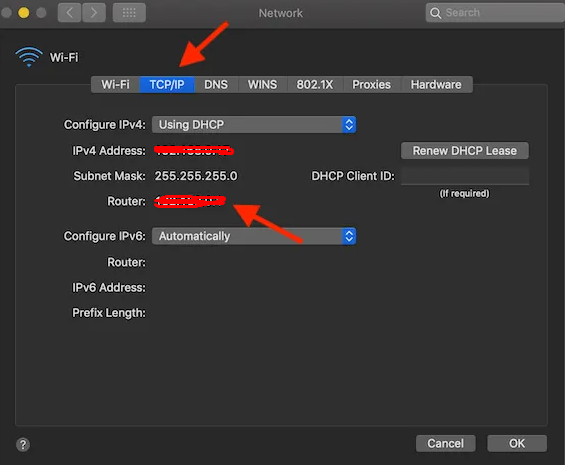Tabela e përmbajtjes
A mendoni se ndonjë pajisje e panjohur po e humb shpejtësinë e internetit të Mac-it tuaj? A ndiheni të kërcënuar dhe të shqetësuar për informacionin personal të ruajtur në pajisjen tuaj Mac?
A po mendoni vazhdimisht se kush është në wifi tim? Epo, ju nuk jeni vetëm në këtë.
Sipas Norton Cybersecurity Insights Report, në vitin 2015, 21% e amerikanëve iu hakerua emaili, ndërsa 12% ishin viktima të vjedhjes së të dhënave financiare. Këto statistika vërtetojnë se kërcënimi i krimit kibernetik po bëhet më i fortë dita-ditës, prandaj njerëzit ndihen të pasigurt për sigurinë e pranisë së tyre në internet.
Pavarësisht nëse përdorni një version të ri apo të vjetër Mac, sido që të jetë, ju ekspozoni pajisje për viruse të panumërta, hakerë dhe hajdutë në internet. Megjithatë, mënyra e vetme për të siguruar të dhënat tuaja në Mac është duke instaluar aplikacione dhe programe që do t'ju ndihmojnë të gjurmoni përdoruesit e Wi-Fi të Mac-it tuaj.
A jeni kurioz të dini më shumë për këtë? Epo, sot është dita juaj me fat-lexoni këtë udhëzues gjithëpërfshirës dhe do t'ju ndihmojë menjëherë të kontrolloni përdoruesit e Mac wifi.
Kush është në aplikacionin tim Wi fi?
Pajisjet Windows kanë përparësi ndaj artikujve Mac sepse ato mund të punojnë me shumë programe dhe aplikacione falas të krijuara posaçërisht për të kontrolluar dhe rishikuar përdoruesit e Wi-Fi.
Fatkeqësisht, pajisjet Mac përballen me opsione të kufizuara në këtë aspekt. Për më tepër, shumica e softuerëve të sigurisë duhet të blihen për Mac Operating System.
Megjithatë, gjërat nuk janë aq të zymta sa atotingull. Ekziston një aplikacion unik i quajtur Who Is On My Wifi - i cili është falas dhe funksionon mirë me Mac OS. Ky program sigurie Mac disponohet në iTunes dhe është vetëm 1MB.
Cilësia thelbësore e këtij aplikacioni është se është i lehtë për t'u përdorur. Pasi ta shkarkoni dhe instaloni në sistemin e Mac-it, ai skanon automatikisht rrjetin tuaj wifi dhe ju paraqet një listë që tregon pajisjet e lidhura me Wi-Fi tuaj. Për më tepër, ky aplikacion përditëson përdoruesit menjëherë kur një pajisje e re bashkohet me rrjetin e tyre Wi-Fi.
Pasi ky aplikacion zbulon një pajisje të dyshimtë, ai jep shumë pak informacion për të. Ky është me të vërtetë dobësia kryesore e aplikacionit sepse rezulton se informacioni i kufizuar (si emri i pajisjes dhe detajet bazë) është kompleks i çdo përdorimi.
Si mund t'i shoh të gjitha pajisjet e lidhura me Wi-Fi tim?
Mund të përdorni opsionet e mëposhtme për të mësuar më shumë rreth pajisjeve të lidhura me Wi-Fi të Mac-it tuaj:
Gjeni përdoruesit e Wifi me Router
Mënyra më e lehtë për të kontrolluar të gjitha përdoruesit dhe pajisjet që hyjnë në rrjetin tuaj Wi-Fi bëhet përmes veçorisë së ndërfaqes së ueb-it të ruterit.
Po, e keni dëgjuar mirë! Ju mund ta zgjidhni këtë çështje komplekse dhe të ndërlikuar edhe pa përdorur aplikacione të palëve të treta.
Megjithatë, nëse planifikoni të përdorni këtë teknikë, duhet të dini adresën IP të routerit tuaj.
Si ta zbuloni Adresa IP?
Adresa IP e shumicës së ruterave është 192.168.0.1 ose 192.168.1.1. Nëse të dyja këto adresanuk mund t'ju japë cilësimet dhe sistemin e ruterit, atëherë kjo do të thotë që ju duhet të gjeni adresën e saktë IP.
Mund të përdorni hapat e mëposhtëm dhe të zbuloni adresën e saktë IP të routerit tuaj me një pajisje Mac:
- Klikoni në ikonën e menysë së Mac dhe zgjidhni opsionin Wifi nga skeda e preferencave të sistemit.
- Shiriti i menusë Wifi do t'ju japë një listë të opsioneve të tjera dhe duhet të klikoni në " hap opsionin e preferencave të rrjetit.
- Në dritaren e cilësimeve të rrjetit, klikoni në skedën wifi nga menyja në anën e majtë.
- Shtypni butonin e avancuar, i cili ndodhet në këndin e poshtëm djathtas të dritaren.
- Klikoni në skedën TCP IP në dritaren tjetër. Zgjidhni opsionin e ruterit dhe aty do të shihni adresën IP.
- Pasi të merrni adresën IP, duhet të hapni një shfletues të ri dhe të vendosni adresën IP në shiritin e adresave.
- Duke bërë këtë, do të arrini në faqen e identifikimit të routerit tuaj.
- Për të hyrë në cilësimet e ruterit, duhet të vendosni emrin e përdoruesit dhe fjalëkalimin e ruterit. Nëse keni ndryshuar emrin e përdoruesit dhe fjalëkalimin e ruterit, duhet të futni informacionin e ri. Përndryshe, mund të provoni emrin e parazgjedhur të përdoruesit dhe fjalëkalimin që është "admin" për shumicën e ruterave.
- Mund të rrotulloni gjithashtu ruterin dhe të shihni emrin e përdoruesit dhe fjalëkalimin e routerit të shkruar në pjesën e pasme të tij. Nëse nuk mund të kujtoni emrin e përdoruesit dhe fjalëkalimin që i keni caktuar ruterit, do t'ju duhetrivendosni ruterin dhe do t'ju duhet të punoni me kredencialet e paracaktuara.
- Pasi të keni hyrë në ruter, atëherë do t'ju duhet të gjeni opsionin e pajisjeve të lidhura. Ruterë të ndryshëm e kanë këtë informacion të ruajtur në dosje të veçanta të cilësimeve të ruterit. Për shembull:
- Për një ruter D-Link, duhet të klikoni në skedën e statusit dhe të zgjidhni opsionin e listës së klientëve për të marrë listën e pajisjeve të lidhura.
- Në një ruter Verizon, ju duhet të klikoni në opsionin Rrjeti im dhe kjo do të hapë listën e pajisjeve të lidhura.
- Në cilësimet e ruterit Netgear, duhet të klikoni në opsionin e pajisjeve të bashkangjitura.
- Lista e pajisjeve të lidhura jepet nga ruterat do t'ju tregojë emrin e hostit dhe adresën MAC të caktuar për çdo pajisje.
Nëse shihni një pajisje të re, duhet të krahasoni adresën e saj MAC me adresat MAC të pajisjeve tuaja. Nëse nuk e zotëroni pajisjen e lidhur rishtazi, duhet ta hiqni menjëherë nga rrjeti juaj wifi.
Përdorni skanerët e rrjetit
Nëse sistemi i ruterit nuk ju lejon të shikoni listën e pajisjeve të lidhura nëpërmjet ndërfaqes së tij në ueb, atëherë mund të instaloni një softuer të veçantë për skanimin e rrjetit në kompjuterin tuaj.
Këta softuer të skanimit të rrjetit kontrollojnë dhe rishikojnë lidhjen e internetit dhe listojnë të gjitha pajisjet që aksesojnë lidhjen tuaj wifi. Disa nga programet më të mira të skanimit të rrjetit janë LanScan, SoftPerfect, Angry IP Scanner. Këtoprogramet janë të pajtueshme me të gjitha pajisjet Mac.
Nga të gjitha këto programe, LanScan është një përshtatje e mirë për pajisjet Mac. Ky aplikacion kushton rreth 6 USD. Përdoruesit e iPhone mund të provojnë aplikacionin Fing për të mësuar më shumë rreth pajisjeve të lidhura me lidhjen e tij Wi-Fi.
Kini parasysh se këto aplikacione do të zbulojnë vetëm pajisjet aktive. Prandaj, nuk do të mund t'i shihni pajisjet jashtë linje.
Si ta mbroni lidhjen Wi-Fi nga hakerët?
Përdor hapat e mëposhtëm për të mbrojtur lidhjen tuaj wifi nga hakerët:
Shiko gjithashtu: Sa kohë zgjasin ruterët WiFi?Ndrysho kredencialet e administratorit
Emri i përdoruesit dhe fjalëkalimi i parazgjedhur për shumicën e përdoruesve është administratori . Ky informacion është i disponueshëm për çdo përdorues të Wi-Fi, kështu që çdokush mund të hyjë shpejt në cilësimet e ruterit tuaj. Sapo të merrni në dorë ruterin tuaj të ri, do të ishte më mirë të modifikoni kredencialet e administratorit dhe të vendosni një emër përdoruesi dhe fjalëkalim unik.
Shiko gjithashtu: Si funksionon Wifi portativ?Fshih SSID-në e rrjetit tënd
Në gjuhën teknike, emri i rrjetit tuaj me valë quhet SSID (Service Set Identifier). Mund ta mbroni lidhjen tuaj Wi-Fi nga tërheqja e vëmendjes së padëshiruar duke fshehur SSID-në e saj.
Duke mbajtur një profil të ulët të lidhjes tuaj Wi-Fi, mund të ndaloni fqinjët e poshtër dhe hakerat e tjerë që të depërtojnë në rrjetin tuaj wifi të shtëpisë.
Ulni intervalin Wi-Fi
Do të ndihmonte nëse ulni diapazonin e sinjalit të lidhjes suaj wi fi për ta mbajtur atë jashtë kufijve për hakerat dhepërdorues të paautorizuar. Provoni të përdorni një mjet analize wi-fi dhe të kuptoni diapazonin e sinjalit të rrjetit tuaj Wi-Fi.
Do të ndihmonte nëse refuzoni kontrollin e energjisë së transmetimit të routerit dhe ndryshoni sigurinë e ruterit.
Shto enkriptim të fortë
Sigurohu që të aktivizosh enkriptimin WPA+TKIP për lidhjen tënde wifi. Në mënyrë ideale, duhet të shtoni kriptimin WPA2+AES për të siguruar që rrjeti juaj wifi të jetë i mbrojtur mirë nga hakerat dhe viruset në internet.
Përfundim
Në ditët e sotme, ne nuk mund t'ia dalim pa përdorur lidhjet wifi . Megjithëse jeta jonë e punës dhe jeta personale varen shumë nga lidhjet e internetit, ne ende nuk mund të rrezikojmë të përdorim një pajisje Mac të pasigurt për të hyrë në internet.
Shpresojmë që ky artikull të jetë i dobishëm për ju . Provoni teknikat dhe programet e përmendura më sipër për ta bërë rrjetin tuaj wifi tepër të sigurt dhe të sigurt.